Mac에서 멋진 사진 콜라주를 만들고 싶습니까? 문제 없어요. Adobe Photoshop과 같은 고급 도구가 필요하지 않습니다. 비슷한 콜라주를 만들고 소셜 미디어에서 공유할 수 있는 사용하기 쉬운 무료 앱이 많이 있습니다.

Mac에서 대학을 만드는 것이 처음이라면 디자인 프로세스에 대해 한두 가지 알고 있어야 합니다. 이 문서에서는 콜라주 도구를 사용하는 방법에 대한 일반적인 가이드를 제공하며 인기 있는 무료 앱 섹션이 있습니다. 더 이상 고민하지 않고 바로 들어가 보겠습니다.
목차
Mac에서 FotoJet 콜라주 메이커 라이트 사용하기
PearlMountain Technologies의 FotoJet Collage Maker Lite는 Mac용 콜라주를 만드는 데 사용할 수 있는 무료 앱입니다. 사용하기 쉬운 탐색은 각 단계를 안내하므로 모양과 디자인을 사용자 지정할 수 있습니다. 사용 방법은 다음과 같습니다.
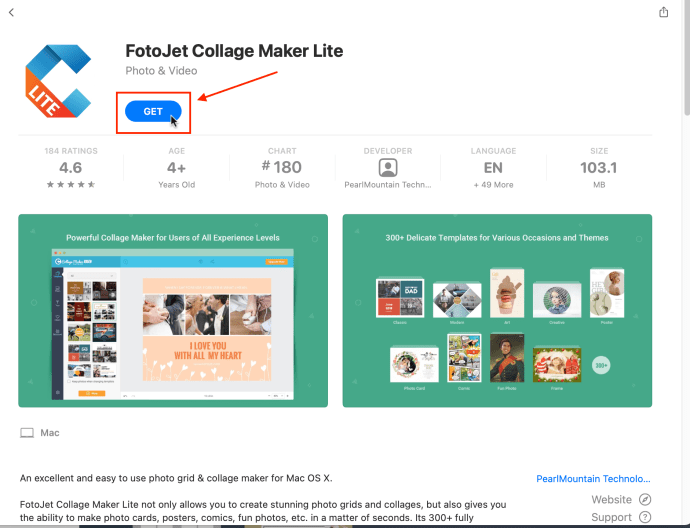
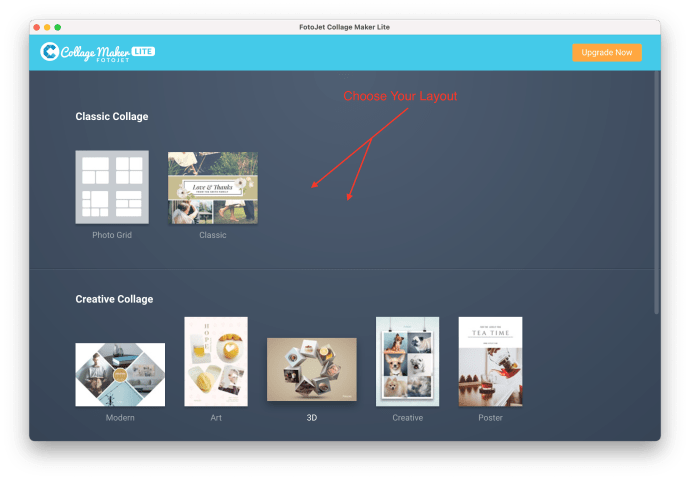
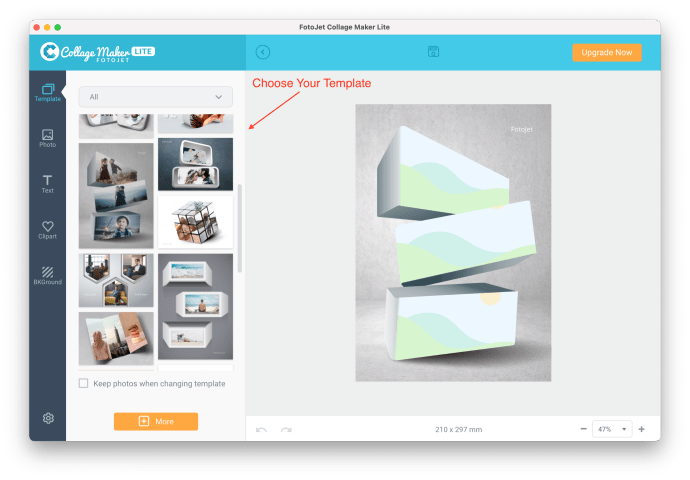
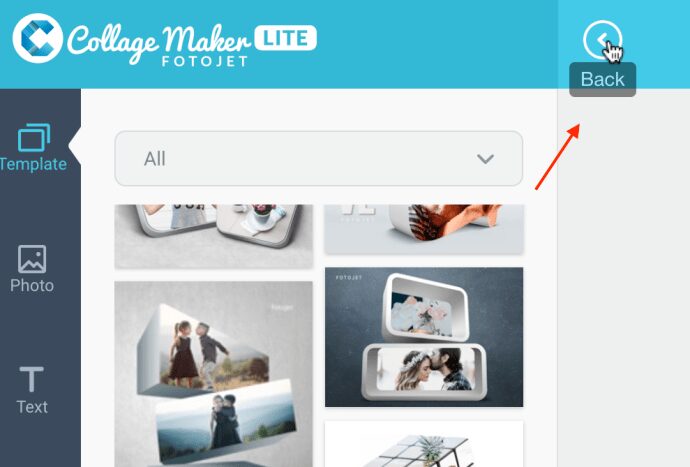
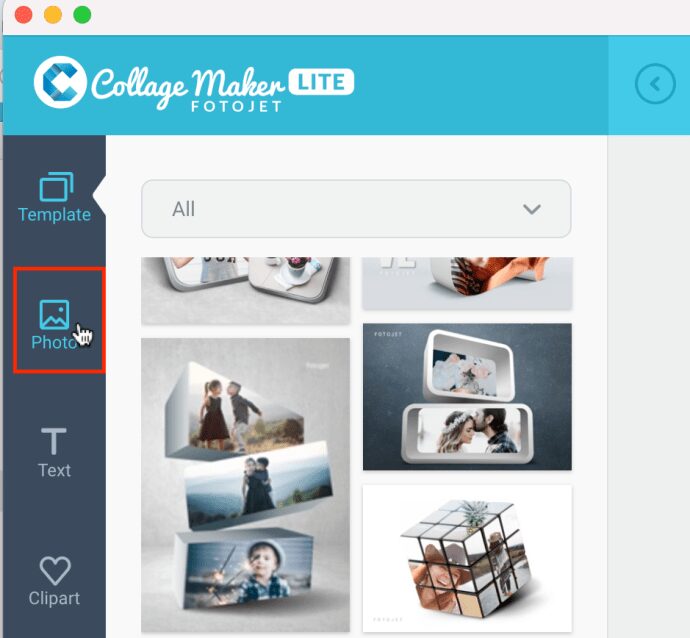
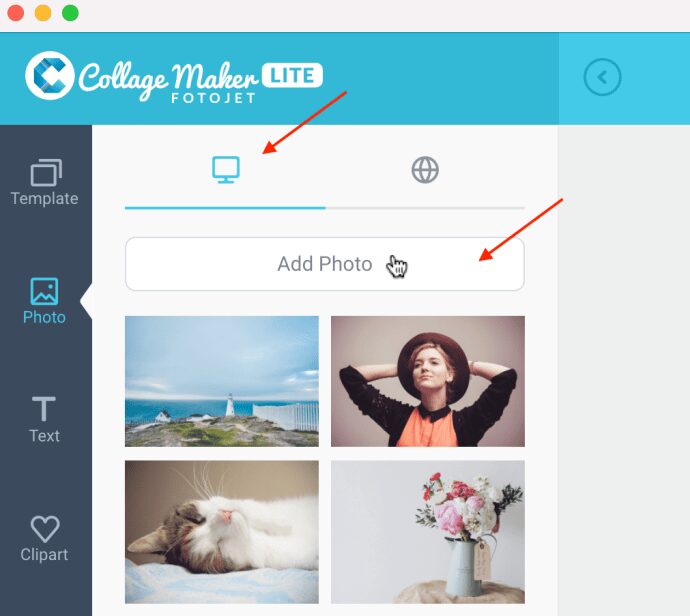
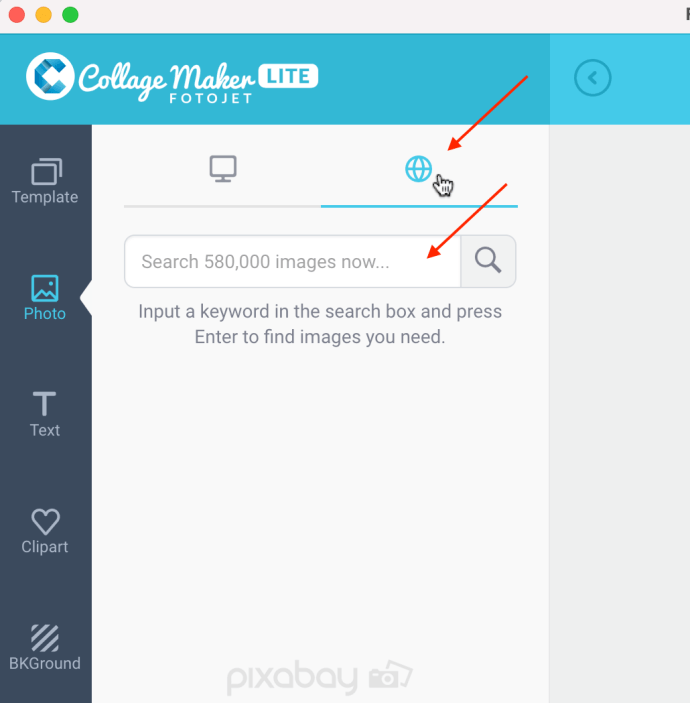
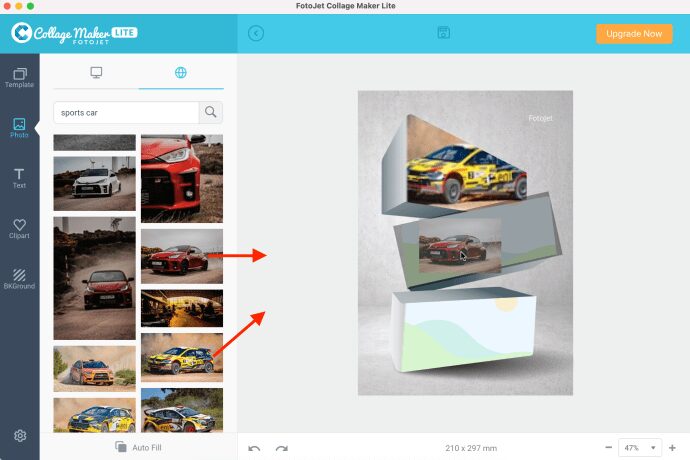
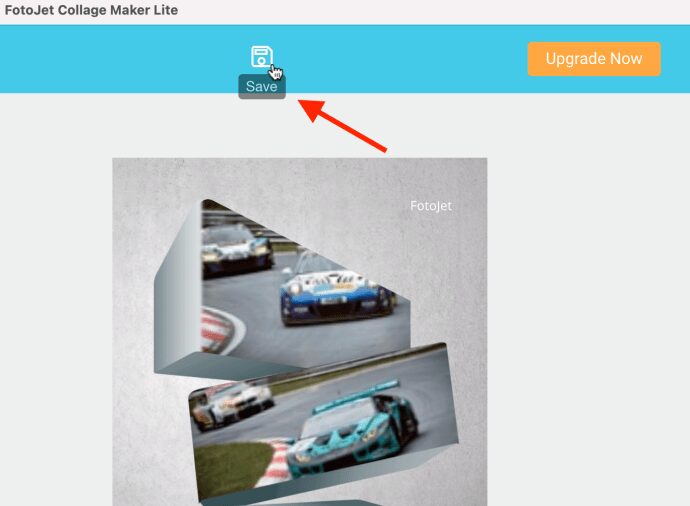
템플릿의 경우 그리드는 일반적으로 동일한 크기의 몇 가지 이미지를 허용하고 클래식은 다른 이미지 크기를 제공하며 3D는 위의 이미지와 같은 차원 모양을 제공합니다. 회색 배경이 나타난 위치에 이미지가 나타나지 않으면 다른 이미지를 시도해야 할 수 있습니다. 위의 노란색 스포츠카는 까다로웠고 작동하려면 앱을 종료하고 다시 시작해야 했습니다. 다른 경우에는 다른 이미지나 모양(한 번 클릭, 두 번 클릭 등)을 클릭한 다음 그 위로 이미지를 다시 밀어야 했습니다. 다른 레이아웃은 문제 없이 원뿔형 레이아웃을 시도했기 때문에 제대로 작동할 수 있습니다.
일부 템플릿은 약간의 버그가 있을 수 있습니다. 마지막 작업을 되돌리기 위해 맨 아래에 있는 실행 취소 버튼을 항상 시도할 수 있으며 맨 위에 있는 “뒤로” 아이콘은 모든 사용자 작업이 아니라 메뉴 단계(템플릿 단계, 레이아웃 단계, 이미지 단계 등)를 위한 것임을 잊지 마십시오. .
2 단계
원하는 이미지를 선택하고 콜라주 앱으로 가져옵니다. 대부분의 앱은 간단한 드래그 앤 드롭 방식을 허용하지만 Mac에서 사진 앱에 대한 접근을 허용하라는 메시지가 표시될 수 있습니다.
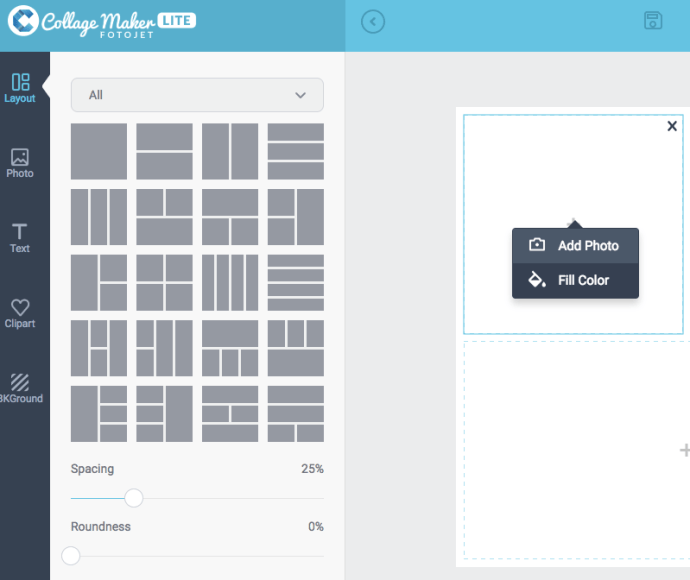
앱에 따라 소프트웨어가 레이아웃/템플릿을 임의로 채울 수 있도록 하여 프로세스 속도를 높일 수 있습니다. 물론 사진을 원하는 대로 재정렬할 수 있는 옵션이 항상 있습니다.
3단계
레이아웃을 기본 설정으로 설정하면 텍스트, 스티커 및 패턴이 있는 배경을 콜라주에 추가할 수 있습니다. 여기에 있는 옵션은 창의력에 의해서만 제한되며 앱은 글꼴과 배경을 사용자 지정할 수 있는 간단한 도구를 제공합니다.
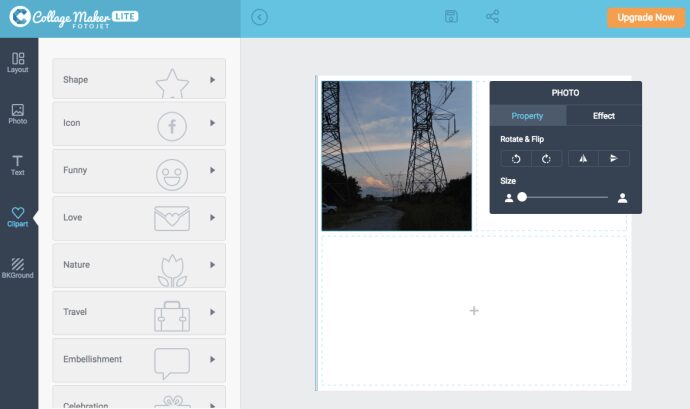
4단계
디자인이 마음에 들면 파일을 내보내거나 공유할 차례입니다. JPEG, PNG 또는 TIFF 형식을 선택하고 이메일 등을 통해 콜라주를 Flickr, Facebook에 공유할 수 있습니다.
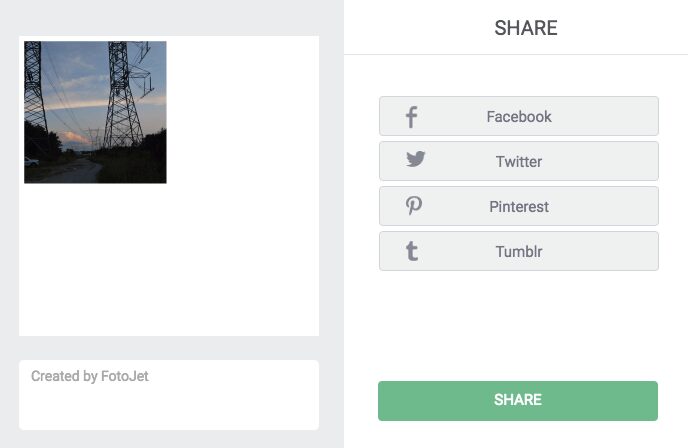
공유 및 온라인 목적으로 JPEG와 PNG 모두 훌륭하게 작동합니다. 콜라주를 인쇄하려면 비트맵 및 래스터 이미지에 대한 업계 표준이기 때문에 TIFF(사용 가능한 경우)를 사용하는 것이 가장 좋습니다.
인스타그램 전문가 팁
인스타그램에 콜라주를 공유하고 싶은 분들은 포맷, 종횡비, 해상도에 주의가 필요합니다. 가로 이미지는 1.91:1의 최대 화면 비율을 지원하고 세로 이미지의 경우 4:5입니다.
최대 해상도는 1920 x 1080픽셀이며 지원되는 형식에는 BMP, PNG, JPEG 및 애니메이션이 아닌 GIF가 포함됩니다.
Mac용 최고의 사진 콜라주 앱
다음 앱은 몇 가지 이유로 PearlMountain Technology에서 제공합니다. 그들의 앱은 무료이며(프로 버전도 있음) 평균 사용자 평가가 별 4개 이상입니다. 또한 UI가 직관적이고 사용이 간편하여 디자인 프로세스가 간단합니다.
사진 콜라주 메이커 라이트
사진 콜라주 메이커 라이트 는 40개 이상의 템플릿과 다양한 기타 아트 리소스를 제공하는 무료 앱입니다. 멋진 콜라주 외에도 스크랩북 페이지, 포스터, 사진 앨범 등을 만들 수 있습니다.
간단하고 사용하기 쉬운 인터페이스가 이 앱을 돋보이게 합니다. 가져온 사진은 왼쪽 메뉴에 있으며 오른쪽 메뉴에서 아트 도구에 액세스할 수 있습니다. 사진 필터와 효과를 추가하여 이미지를 더욱 돋보이게 할 수도 있습니다.
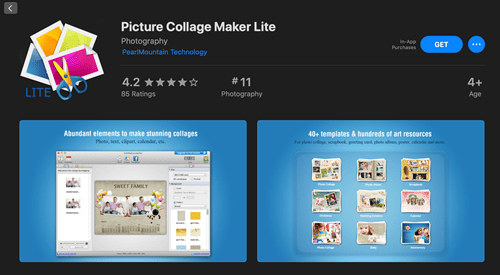
FotoJet 콜라주 메이커 라이트
별 등급과 사용 가능한 다양한 템플릿으로, FotoJet 콜라주 메이커 라이트 iTunes에서 최고의 무료 옵션 중 하나입니다. 선택한 템플릿에 관계없이 원하는 대로 자유롭게 사용자 지정할 수 있습니다.
사용자 정의 도구는 왼쪽 메뉴에 있습니다. 또한 한 번의 클릭으로 템플릿, 사진, 텍스트, 클립 아트 또는 배경 간에 전환할 수 있습니다. 이 앱을 사용하면 콜라주를 PNG 또는 JPEG 형식으로 저장할 수 있으며 Twitter, Pinterest 및 Facebook에 대한 공유 옵션이 있습니다.
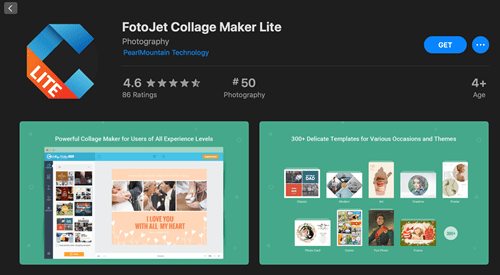
콜라겐 3 무료
다른 앱과 마찬가지로, 콜라겐 3 무료 디자인을 돋보이게 하는 다양한 도구, 필터 및 효과를 제공합니다. 그러나 그것을 돋보이게 만드는 기능은 무엇입니까?
이 앱에는 4가지 다른 콜라주 스타일이 있으며, 파일 스타일이 진정한 하이라이트입니다. 많은 이미지를 무작위로 쌓아 흥미로운 자유 형식 콜라주를 만들 수 있습니다. 또한 TIFF, BMP, JPEG, PNG 및 GIF를 포함한 모든 형식을 사용할 수 있으며 파일을 PDF로 저장할 수도 있습니다.
이메일, AirDrop 또는 iMessage를 통해 콜라주를 공유하고 바탕 화면 배경 무늬로 설정하는 옵션도 있습니다.
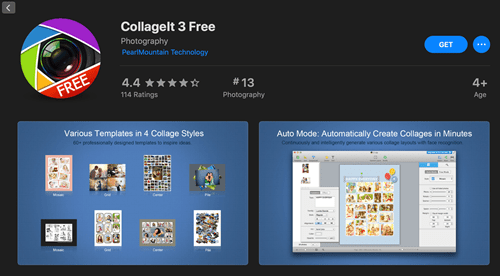
포토스케이프 X
포토스케이프 X Mac용 App Store와 PC용 Microsoft Store에서 무료로 다운로드할 수 있는 사진 편집 소프트웨어입니다. 콜라주를 만들 수 있을 뿐만 아니라 많은 세부 편집도 수행할 수 있습니다.
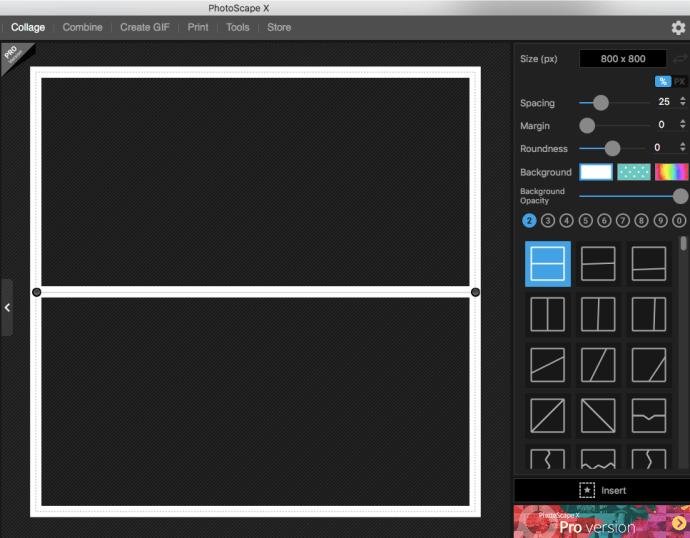
프로 버전에 대한 비용을 지불할 수 있는 옵션이 있지만 이 데스크톱 앱의 무료 버전은 콜라주 및 편집 옵션을 제공할 뿐만 아니라 GIF도 만들 수 있기 때문에 장관입니다!
1, 2, 3 콜라주가 준비되었습니다
솔직히 말해서 사진 콜라주에 사용할 수 있는 모든 도구에 빠져서 하나의 콜라주를 완성하는 데 몇 시간을 소비하기 쉽습니다. 하지만 모든 재미는 거기에 있습니다.
그리고 대부분의 앱에는 프로세스를 신속하게 처리하고 즉시 콜라주를 준비할 수 있는 일종의 자동 기능이 제공된다는 것을 기억하십시오. 그래서 어느 것이 가장 좋아합니까? 아래 의견 섹션에서 생각을 공유하십시오.

